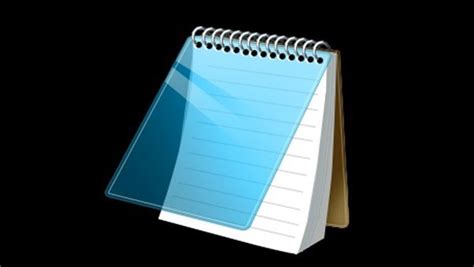Yazılım geliştirme süreci, doğru araçların seçilmesi ve etkili yöntemlerin uygulanmasıyla verimlilik kazanabilir. Windows 11, geliştiricilere birçok güçlü özellik sunarken, basit bir uygulama olan Not Defteri de yazılım projeleri için oldukça faydalı bir araç olabilir. Bu makalede, Windows 11’deki Not Defteri’nin kullanımını, yazılım geliştirme sürecine olan katkılarını ve verimliliği artırmak için ipuçlarını ele alacağız. Not Defteri’nin kod yazma deneyiminizi nasıl zenginleştirebileceği ve hataları bulma konusundaki etkili yöntemleri ile sık yapılan hatalara dair bilgi vereceğiz. Geliştirici olarak, bu yazıda sunacağımız bilgileri değerlendirerek, çalışma sürecinizde önemli bir kaynak yaratabilirsiniz.
Windows 11’de Not Defteri Açma ve Kullanma Adımları
Windows 11 not defteri kullanımı oldukça basit ve kullanıcı dostu bir deneyim sunmaktadır. Not Defteri’ni açmak ve kullanmak için aşağıdaki adımları takip edebilirsiniz:
- Başlat Menüsü: Ekranın sol alt köşesindeki Başlat butonuna tıklayın.
- Uygulamalar: Açılan menüde Tüm Uygulamalar seçeneğini bulun ve tıklayın.
- Not Defteri: Uygulamalar listesinde Windows Araçları klasörünü bulup açın. Burada Not Defteri simgesine tıklayın.
- Kısayol Kullanımı: Alternatif olarak, klavyenizdeki Windows + R tuşlarına basarak Çalıştır penceresini açabilir ve buraya notepad yazarak Enter tuşuna basarak Not Defteri’ni açabilirsiniz.
Not Defteri açıldıktan sonra, üzerinde çalışmak istediğiniz kodu yazmaya veya mevcut bir dosyayı açmaya başlayabilirsiniz. Arayüz basit ve temiz olduğu için, programlama dillerini yazmak veya notlar almak için idealdir. Kodlama sırasında dilediğiniz zaman dosyanızı Dosya > Farklı Kaydet seçeneğini kullanarak kaydedebilirsiniz. Ayrıca, bu yazılımın sunduğu bul ve değiştir özellikleri ile daha verimli bir şekilde çalışabilirsiniz.
Not Defteri ile Yazılım Geliştirirken Faydaları
Windows 11 not defteri kullanımı, yazılım geliştirme süreçlerinde pek çok avantaj sunar. Bu basit ama etkili uygulama, geliştiricilere kodlama sırasında işlerini kolaylaştıracak bir dizi özellik sunuyor. İşte Not Defteri’nin yazılım geliştirirken sağladığı bazı önemli faydalar:
- Hafif ve Hızlı: Not Defteri, düşük sistem kaynakları kullanarak hızlı bir şekilde açılır ve çalışır, bu da geliştiricilerin anlık notlar almasını veya küçük kod parçacıkları yazmasını kolaylaştırır.
- Kullanım Kolaylığı: Arayüzü oldukça basit olduğu için Not Defteri, yeni başlayanlar için öğrenmesi kolay bir araçtır. Dikkat dağıtıcı unsurlar yoktur, böylece odaklanma daha kolay olur.
- Metin Biçimlendirmesi: Yazılım geliştiricileri için kaynak kodu yazarken biçimlendirme önemli olduğundan, Not Defteri’nin metin formatlama özellikleri de işlevseldir.
- Küçük Dosyalar: Not Defteri ile oluşturulan dosyalar genellikle çok küçüktür, bu da dosya erişim hızını artırır ve taşınmasını kolaylaştırır.
- Basit Arama ve Değiştirme: Geliştiriciler, kodları üzerinde hızlıca değişiklikler yapmalı ve belirli kelimeleri bulup değiştirmelidir. Not Defteri, bu işlemleri hızlı ve etkili bir şekilde yapma imkanı sunar.
- Dışa Aktarma ve İçeri Aktarma: Not Defteri, dosyaları farklı formatlarda kaydetme seçeneği sunar, bu da projelerde veri paylaşımını kolaylaştırır.
Tüm bu nedenlerden ötürü, geliştiricilerin Windows 11 not defteri kullanımı sayesinde daha verimli bir çalışma ortamı yaratması mümkün hale gelir.
Verimliliği Artırmak için Windows 11 Not Defteri İpuçları
Windows 11 not defteri kullanımı, yazılım geliştiricilerin iş akışlarını optimize etmelerine yardımcı olacak birçok ipucu barındırır. İşte verimliliğinizi artırmak için uygulayabileceğiniz bazı etkili stratejiler:
| İpucu | Açıklama |
|---|---|
| Kısayol Tuşları Kullanma | Not Defteri’nde sık kullanılan işlemler için kısayol tuşlarını öğrenin. Örneğin, Ctrl + N yeni bir dosya açar, Ctrl + S dosyayı kaydeder. |
| Yazım Denetimi | Not Defteri’nin yazım denetimi özelliklerinden faydalanarak yazım hatalarını önleyebilirsiniz. |
| İçerik Yönetimi | Not Defteri’nde yazdığınız içerikleri düzenlemek için başlıklar ve alt başlıklar kullanarak daha organize bir görünüm elde edin. |
| Otomasyon Araçları Entegresi | Diğer not alma ve otomasyon uygulamaları ile entegre ederek verimliliğinizi artırabilirsiniz. |
| Daha Fazla Renk ve Format Kullanma | Kodlarınızı veya önemli notlarınızı vurgulamak için renk kodları ve farklı yazı tipleri kullanın, bu sayede dikkat çekici hale getirebilirsiniz. |
Bu ipuçları sayesinde Windows 11 not defteri kullanımı, yazılım geliştirirken çok daha verimli hale gelebilir. Doğru tekniklerle, iş akışınızı kolaylaştırabilir ve projelerinizi daha hızlı bir şekilde tamamlayabilirsiniz.
Kod Yazmada Windows 11 Not Defteri Kullanımının Avantajları
Windows 11 not defteri kullanımı, yazılım geliştiricilere bir dizi avantaj sunar. Öncelikle, kullanıcı dostu arayüzü sayesinde, geliştiricilerin kodlarını hızlı bir şekilde yazmaları ve düzenlemeleri mümkündür. Not Defteri, hafif bir metin editörü olarak, karmaşık bir arayüzle karşılaşmadan basit ve etkili bir şekilde kod yazmaya odaklanmayı sağlar.
Ayrıca, Windows 11 not defteri kullanımı ile yapılan kod geliştirme işlemleri, hızlı bir geri bildirim döngüsüne olanak tanır. Geliştiriciler, yazdıkları kodu anında çalıştırarak sonuçları görebilir ve gerektiğinde düzenleme yapabilirler. Bu özellik, yazılımcıların hatalarını daha hızlı tespit etmelerine yardımcı olur.
Not Defteri’nin bir diğer avantajı, dosya formatlarıyla olan uyumudur. Geliştiriciler, farklı programlama dillerinde ihtiyaca göre dosyalarını .txt, .html veya başka formatlarda kolayca kaydedebilirler. Ayrıca, Not Defteri’nde kullanılan temel özellikler, her türden projede yeterli esnekliği sağlar.
Not Defteri, görünüm ve görünmez karakterler gibi temel özelliklerle basit bir düzenleme süreci sunar. Bu, kod kalitesini artırarak okunabilirliği ve düzeni sağlamaya yardımcı olur. Özellikle büyük projelerde, kodun daha düzenli bir şekilde gözden geçirilmesi için bu özellikler oldukça faydalıdır.
Hataları Bulmada Windows 11 Not Defteri ile Etkili Yöntemler
Yazılım geliştirme sürecinde kod hatalarının tespiti ve düzeltilmesi, başarı için kritik bir adımdır. Windows 11 not defteri kullanımı, bu süreçte önemli bir araç olarak öne çıkar. İşte hataları bulmada kullanabileceğiniz etkili yöntemler:
- Yazım Denetimi: Not Defteri, yazım hatalarını belirlemekte yararlı olabilir. Kodu düzenlerken dikkatli olunarak, ifadelerin doğru yazıldığından emin olun.
- Yorum Kullanma: Koddaki belirli bölümleri açıklamak için yorumlar eklemek, hangi kısımların dikkat edilmesi gerektiğini hızlıca hatırlatır. Kodu gözden geçirirken bu yorumlar, hataları tespit etmede faydalı olabilir.
- Kod Parçaları Arasında Karşılaştırma: Benzer kod bloklarını araştırarak ya da karşılaştırarak hatalı olanları daha kolay tespit edebilirsiniz. Not Defteri’nde bu kısımları yan yana getirerek inceleyebilirsiniz.
- Vurgu Yapma: Not Defteri, belirli sözcükleri veya ifadeleri bulmanıza yardımcı olabilecek arama özelliğine sahiptir. Böylece sorunlu alanları hızlıca bulabilirsiniz.
- Düzenli Geri Bildirim: Kodu yazarken, her bölüm için kendi kendinize geri bildirim vermek, hataları fark etmenizi kolaylaştırabilir. Bunu not defterinde belirleyip, daha sonra geliştirmeye açık alanları keşfedebilirsiniz.
Bu yöntemleri kullanarak, Windows 11 not defteri kullanımı sayesinde, yazılım geliştirme sürecindeki hataları daha etkin bir şekilde bulabilir ve düzeltebilirsiniz. Doğru tekniklerle yürütülen bir geliştirme süreci, nihai ürünün kalitesini artıracaktır.
Windows 11 Not Defteri Kullanımında Sık Yapılan Hatalar
Windows 11 not defteri kullanımı sırasında geliştiriciler sıklıkla bazı hatalar yapabiliyorlar. Bu hatalar, yazılım geliştirme sürecini olumsuz etkileyebilir ve zaman kaybına yol açabilir. İşte bu hataların en yaygın olanları:
| Hata | Açıklama |
|---|---|
| Yanlış Dosya Formatı | Not Defteri’nde metin dışında bir dosya formatı ile çalışmak, bozulmuş dosyalara neden olabilir. |
| Yedekleme Yapmama | Kod üzerinde değişiklik yapmadan önce yedek almak, olası veri kaybını önler. |
| Uzun Kod Parçalarını Anlamama | Uzun ve karmaşık kod parçalarını Not Defteri’nde takip etmek zor olabilir. Kısa modüllere ayırmak, okunabilirliği artırır. |
| Yanlış Kod İsimlendirme | İsimlendirme kurallarına uymamak, kodun işleyişini zorlaştırabilir. Tutarlı isimlendirme önemlidir. |
| Sık Rastgele Değişiklikler | Her seferinde kodda rastgele değişiklikler yapmak, hataları bulmayı zorlaştırır. Planlı çalışmak faydalıdır. |
Bu hatalardan kaçınmak, Windows 11 not defteri kullanımı sırasında daha etkili ve verimli bir çalışma ortamı sağlar. Her adımda dikkatli olmak ve en iyi uygulamaları izlemek, yazılım geliştirme sürecinin kalitesini artıracaktır.
Sık Sorulan Sorular
Windows 11’de Not Defteri’ni nasıl açabilirim?
Windows 11’de Not Defteri’ni açmak için arama çubuğuna ‘Not Defteri’ yazın ve çıkan sonuca tıklayın.
Not Defteri’nde döküman nasıl kaydedilir?
Not Defteri’nde bir döküman oluşturduktan sonra, ‘Dosya’ menüsünden ‘Kaydet’ veya ‘Farklı Kaydet’ seçeneklerinden birine tıklayarak dosyanızı istediğiniz konumda kaydedebilirsiniz.
Not Defteri’nde yazı tipini nasıl değiştirebilirim?
Not Defteri’nde yazı tipini değiştirmek için ‘Biçim’ menüsüne tıklayın, ardından ‘Yazı Tipi’ seçeneğini seçin ve istediğiniz yazı tipini seçerek ‘Tamam’ butonuna basın.
Not Defteri’nizde nasıl metin biçimlendirmesi yapabilirsiniz?
Not Defteri, metin biçimlendirme özelliklerine sahip değildir. Sadece düz metin düzenleme imkanı sunar. Daha fazla biçimlendirme için başka bir yazılım kullanmalısınız.
Not Defteri’nde kopyalayıp yapıştırma işlemi nasıl yapılır?
Metni kopyalamak için seçili metni sağ tıklayın ve ‘Kopyala’ seçeneğini seçin. Yapıştırmak için imlecinizi istediğiniz yere getirin, sağ tıklayın ve ‘Yapıştır’ seçeneğini seçin.
Windows 11’de Not Defteri’ne alternatif programlar nelerdir?
Not Defteri’ne alternatif olarak Visual Studio Code, Notepad++, Sublime Text gibi programlar kullanılabilir. Bu programlar daha fazla özellik sunar.
Not Defteri’nde büyük dosyalarla çalışmak mümkün müdür?
Not Defteri, büyük dosyaları açmakta zorluk yaşayabilir. 100 MB’dan daha büyük dosyalar ile çalışırken daha güçlü bir metin editörü kullanmanızı öneririz.